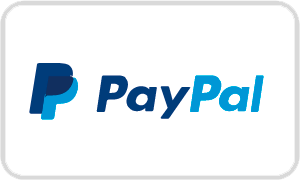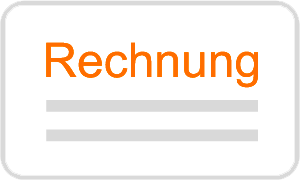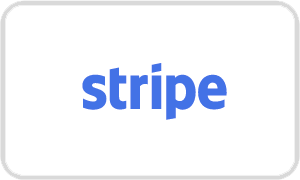Jeder kennt das Problem. Durch den viel zu kleinen Bildschirm und den vielen Menüleisten kann man kaum noch die Ansicht erkennen.
Ich habe die Lösung für dieses Problem, um besser mit Lightroom am Laptop arbeiten zu können.
Die Lösung heißt: Solo-Modus.
Beim Solo-Modus klappt immer nur eine Palette auf, weshalb man unübersichtliches Scrollen nicht mehr braucht.
Wie geht das?
- Klicke mit einem Rechts-Klick auf einen Menü-Überbegriff. Zum Beispiel auf Grundeinstellungen.
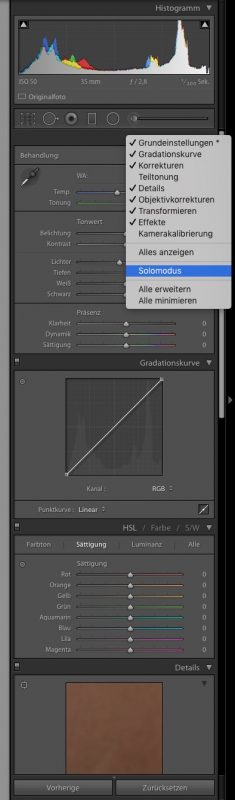
- Aktiviere den Solomodus.
Also mit einem 5 Sekunden Aufwand sparst du dir viel Zeit und nervenaufreibendes Scrollen. Je nach Auflösung an deinem Laptop sind das 3 oder mehr Bildschirmseiten zum scrollen, wenn alle Paletten aufgeklappt sind! Ach was schreibe ich da… Selbst an meinem 27 Zoll Monitor mit 2560 Pixel Auflösung sind es bereits 3 Bildschirmseiten zum scrollen… Also scrollst du am Laptop 4,5 oder noch mehr Seiten. Das ist ein Zeitkiller!
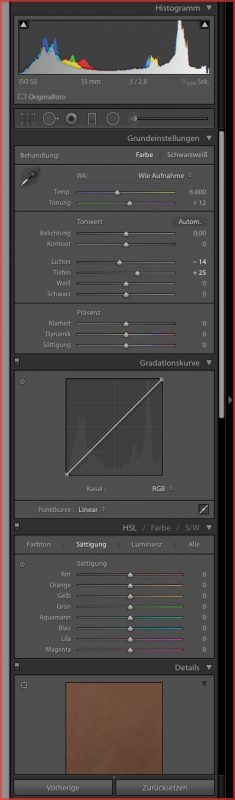
Oben siehst du Vorher: Lightroom OHNE Solomodus – mit extrem langer Scrollleiste
Unten siehst du Nachher: Lightroom MIT Solomodus – KEIN Scrollen mehr. Alles mit einem KLICK erreichbar.
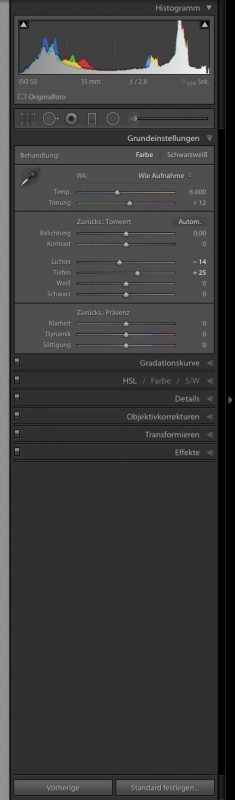
Jetzt noch ein Zusatz-Tipp von mir:
Es gibt nämlich einen noch schnelleren Weg die ganzen Paletten auf und zu zuklappen!
Mit Tastenkürzel, wirst du ganz schnell und einfach Herr/Frau über die deine Paletten in Lightroom. So gehts:
Windows:
STRG + 1,2,3,4,5,6,7,8,9
Mac:
⌘ + 1,2,3,4,5,6,7,8,9
Je nach Reihenfolge der Paletten sind die Zahlen verteilt. Die Grundeinstellung ist auf Position 1 also öffnet und schließt sich diese Palette mit dem Kürzel (bei Mac) ⌘1. Details ist beispielsweise auf Position 5, also öffnet und schließt sich diese Palette mit dem Befehl ⌘5.